ایکلود آیفون یک سرویس از شرکت اپل است که اطلاعات کاربران را در فضای ابری ذخیره میکند. این اطلاعات میتوانند شامل عکسها، فایلها و پسوردها باشند. ایکلود بهصورت رایگان 5 گیگابایت فضا ارائه میدهد و برای استفاده از فضای بیشتر، باید هزینه پرداخت کنید. با ایکلود میتوانید به فایلهای خود از هر دستگاهی دسترسی داشته باشید؛ مثلا اگر عکسی در ایکلود روی گوشی دارید، میتوانید آن را به راحتی از آیفون یا مک بوک خود مشاهده کنید. با پرداخت مبلغی ماهانه یا سالانه، به خدمات بیشتری از iCloud دسترسی پیدا میکنید.
همچنین، میتوانید این اشتراک را با حداکثر پنج نفر از اعضای خانواده به اشتراک بگذارید تا همه از این امکانات بهرهمند شوند. برای اطلاعات بیشتر درباره افزایش حجم آیکلود و دیگر کاربردهای آن، تا پایان این مقاله همراه ما باشید.

آیکلود iCloude چیست؟
آیکلود یک فضای ذخیرهسازی داخلی در گوشیهای اپل است که میتواند فایلها، عکسها، و ویدیوهای شما را ذخیره کند و به شما این امکان را میدهد که به اطلاعات خود، از هر دستگاهی دسترسی داشته باشید. همان طور که گفته شد، شما میتوانید این فضای ذخیرهسازی را با حداکثر پنج نفر از اعضای خانواده به اشتراک بگذارید تا آنها هم بتوانند عکسها و فایلهای شما را ببینند. علاوه بر این، ایکلود تمام فایلهای شما را رمزگذاری میکند تا دسترسی دیگران به آنها محدود شود. آیکلود علاوه بر ذخیرهسازی فایلها و عکسها، دارای ویژگیهای دیگری نیز هست که به کاربران اپل در واقع مهم و ضروری کمک میکند. برخی از این ویژگیها عبارتند از:
- پشتیبانگیری خودکار از اطلاعات مهم گوشی مانند تنظیمات و برنامهها
- همگامسازی دادهها بین تمام دستگاههای اپل
- خیره کردن فایل و پوشهها در iCloud Drive و دسترسی به آن از هر دستگاهی
- استفاده از iCloud Mail برای ارسال و دریافت ایمیلها
- پشتیبانی از HomeKit( کنترل و مدیریت دستگاههای خانه هوشمند را از طریق آیکلود)
- شخصیسازی و تنظیمات حریم خصوصی
- ردیابی گوشیهای گم شده با ویژگی Find My
همچنین، با استفاده از iCloud میتوانید صفحات و مقالاتی که در سافاری باز کردهاید را ذخیره کنید و در دستگاههای دیگر، حتی زمانی که به اینترنت دسترسی ندارید ببینید. این ویژگی به شما کمک میکند تا همیشه به محتوای خود دسترسی داشته باشید، حتی اگر از دستگاههای مختلف استفاده کنید. این قابلیتها به کاربران کمک میکنند تا اطلاعات خود را بهراحتی مدیریت کرده و از امکانات ابری آیکلود بهرهمند شوند.
نحوه ی ساخت آیکلود
برای ساخت یک حساب iCloud، باید، دستگاه شما به یک شبکه Wi-Fi پایدار و اینترنت پرسرعت متصل باشد. سپس به تنظیمات دستگاه خود بروید و در بخش General (عمومی)، گزینه Software Update (بهروزرسانی نرمافزار) را انتخاب کنید. در صورت وجود بهروزرسانی جدید، گزینه Download and Install (دانلود و نصب) را انتخاب کنید. ممکن است در طول فرایند با پیامی مبنی بر کمبود فضای کافی مواجه شوید. در این صورت، گزینه Continue را انتخاب کنید تا فرایند ادامه یابد. اگر فضای کافی ندارید، میتوانید قبل از بهروزرسانی، فایلهای غیرضروری را حذف کرده یا از iCloud Backup استفاده کنید تا فضای کافی ایجاد شود.
.jpg)
نحوه فعال سازی آیکلود
برای فعالسازی آیکلود در گوشی آیفون، مراحل زیر را دنبال کنید:
- به بخش تنظیمات (Settings) گوشی بروید و بر روی گزینهی اول که در بالای صفحه قرار دارد، بزنید.
- آیکلود با آیکون آبی رنگ به شکل ابر نمایش داده میشود. با وارد کردن اپل آیدی و پسورد خود، میتوانید آن را فعال کنید.
- در این مرحله میتوانید هر ویژگیای که تمایل دارید، مانند پشتیبانگیری، همگامسازی عکسها و غیره را فعال کنید.
فعالسازی آیکلود در مکبوک
برای فعالسازی آیکلود در مکبوک، به بخش System Preferences بروید سپس بر روی گزینه Apple ID کلیک کنید. در قسمت آیکلود، با وارد کردن اپل آیدی و پسورد خود، وارد شوید و ویژگیهای مورد نظر خود را فعال کنید. با انجام این مراحل، آیکلود بر روی دستگاه شما فعال میشود و میتوانید از امکانات آن بهرهمند شوید.
 (1).jpg)
قفل ایکلود ایفون چیست؟
کمپانی اپل برای محافظت از اطلاعات کاربران از Find My iPhone استفاده میکند. با فعال کردن این ویژگی، گوشی آیفون شما در صورت گم شدن یا سرقت، بهطور خودکار قفل میشود و کسی نمیتواند به اطلاعات آن دسترسی پیدا کند. در این حالت، حتی اگر شخصی به گوشی شما دسترسی پیدا کند، بدون وارد کردن Apple ID و رمز عبور آیکلود نمیتواند از آن استفاده کند. مراحل فعالسازی Find My طبق مراحل زیر است.
- به بخش تنظیمات (Settings) آیفون خود بروید.
- در بالای صفحه، روی نام خود (Apple ID) ضربه بزنید.
- در بخش Find My بروید و گزینه Find My iPhone را فعال کنید.
- همچنین میتوانید گزینه Send Last Location را فعال کنید. در این حالت، حتی اگر گوشی شما خاموش شود، آخرین موقعیت ثبت شده آن قبل از خاموش شدن به اپل ارسال میشود. این به شما کمک میکند تا بتوانید گوشیتان را پیدا کنید.
با این کار، اطلاعات شما بهخوبی محافظت میشود و در صورت گم شدن یا سرقت گوشی، میتوانید آن را بهراحتی ردیابی کنید.
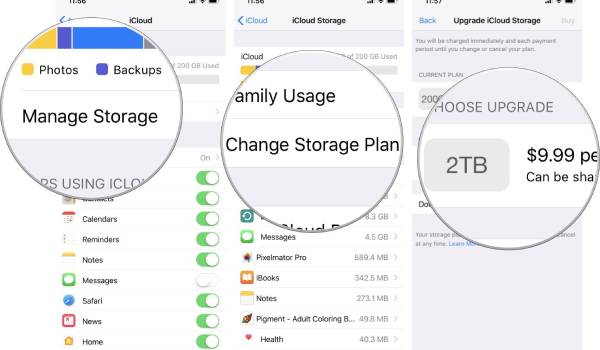
افزایش فضای آیکلود پلاس
همانطور که گفته شد، میزان حجمی که اپل برای آیکلود در اختیار کاربران خود قرار میدهد، 5 گیگابایت است. اگر به فضای بیشتری نیاز دارید، میتوانید آن را خریداری کنید. برای افزایش فضای آیکلود، این مراحل را دنبال کنید. ابتدا به تنظیمات گوشی بروید و آیکلود (iCloud) انتخاب کنید. سپس گزینه Manage Plan یا Manage Storage را انتخاب کرده و بر روی Upgrade to iCloud ضربه بزنید. میتوانید یکی از گزینههای زیر را برای افزایش حجم آیکلود انتخاب کنید:
- 50 گیگابایت: 0.99 دلار در ماه
- 200 گیگابایت: 2.99 دلار در ماه
- 2 ترابایت: 9.99 دلار در ماه
- 6 ترابایت: 29.99 دلار در ماه
- 12 ترابایت: 59.99 دلار در ماه
با انتخاب یکی از این گزینهها، میتوانید فضای آیکلود خود را افزایش دهید و از امکانات بیشتر آن بهرهمند شوید. برای انجام این کار، باید حساب اپل آیدی خود را شارژ کنید. این کار از طریق خرید گیفت کارت اپل امکانپذیر است. پس از خرید گیفت کارت، میتوانید آن را در حساب خود فعال کرده و از اعتبار آن برای خرید فضای اضافی آیکلود استفاده کنید. این روش به شما این امکان را میدهد که بدون نیاز به استفاده از کارتهای اعتباری، از خدمات اپل بهرهمند شوید.
بک آپ گرفتن آیکلود
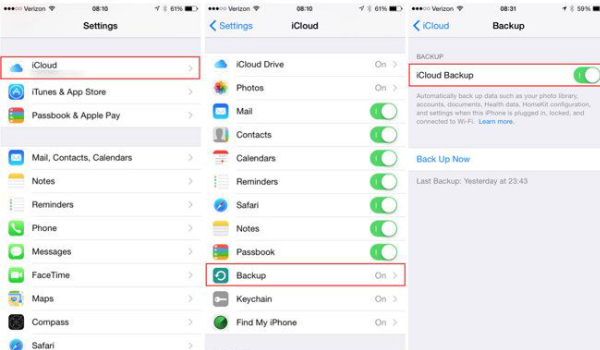
بک آپ گرفتن با آیکلود یعنی اطلاعات مهم شما در فضای ابری و با امنیت کامل ذخیره میشود. در مواقعی که به گوشی خود دسترسی ندارید یا اگر گوشی شما دزدیده شود، میتوانید از اطلاعات پشتیبانگیری شده استفاده کنید. با فعالسازی این ویژگی، وقتی گوشی شما به Wi-Fi متصل است، بهطور خودکار از اطلاعات شما پشتیبانگیری میشود. این روش به شما کمک میکند تا نگران از دست رفتن اطلاعات مهم خود نباشید. همچنین، شما میتوانید، اطلاعات و برنامههایی که باید بک آپ گرفته شوند را انتخاب کنید. برای بک آپ گیری، مراحل زیر را دنبال کنید:
- به تنظیمات گوشی بروید و روی نام خود (یا Apple ID) ضربه بزنید.
- iCloud را انتخاب کنید.
- گزینه iCloud Backup را پیدا کرده و آن را فعال کنید.
- سپس روی Back Up Now ضربه بزنید تا بک آپ فوری انجام شود.
به این ترتیب، اطلاعات شما بهراحتی در آیکلود ذخیره میشود و در دسترس شما قرار میگیرد.
نحوه دسترسی به عکسها در آیکلود
برای دسترسی به عکسها در آیکلود، وارد اپلیکیشن Photos شوید. در قسمت پایین صفحه، به تب Library بروید تا بتوانید تمام عکسهای خود را ببینید. با انتخاب تب Albums نیز میتوانید عکسها را در دستهبندیهای مختلف، مانند my album مشاهده کنید. این روش به شما کمک میکند تا به راحتی عکسهای خود را پیدا و مدیریت کنید.
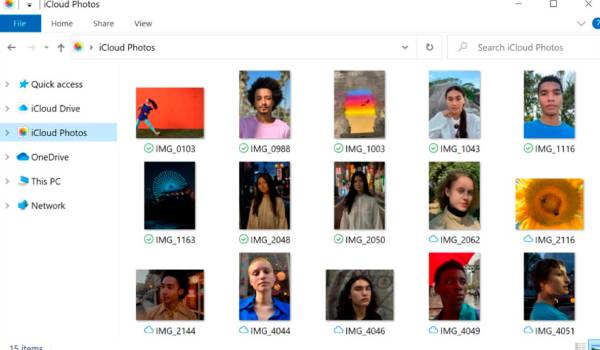
خاموش کردن آیکلود
برای خاموش کردن آیکلود در دستگاههای iOS مانند آیفون یا آیپد، ابتدا به تنظیمات دستگاه بروید و روی نام خود در بالای صفحه ضربه بزنید. سپس گزینه iCloud را انتخاب کرده و در پایین صفحه، Sign Out را بزنید. بعد از وارد کردن رمز عبور Apple ID، گزینه Turn Off را انتخاب کنید. در این مرحله، میتوانید تصمیم بگیرید که آیا میخواهید دادههای خود را در دستگاه نگه دارید یا آنها را حذف کنید.
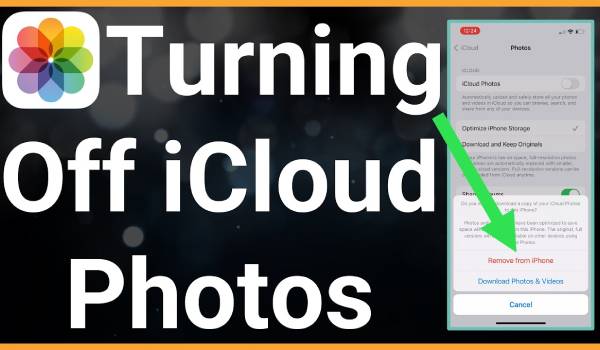
برای خاموش کردن آیکلود در مک، از منوی Apple به System Preferences بروید و روی Apple ID کلیک کنید. سپس در بخش Overview، گزینه Sign Out را انتخاب کنید و رمز عبور خود را وارد کنید. توجه داشته باشید که با خاموش کردن آیکلود، دسترسی به دادههای همگامسازی شده را از دست میدهید. قبل از این کار، اطمینان حاصل کنید که از اطلاعات مهم خود پشتیبانگیری کردهاید.
در پایان
آیکلود یک سرویس ابری است که توسط اپل طراحی شده و به کاربران این امکان را میدهد تا اطلاعات خود را بهطور امن ذخیره و در بین دستگاههای مختلف همگامسازی کنند. این سرویس شامل ویژگیهایی مانند ذخیرهسازی عکسها، فایلها، یادداشتها و پسورد میشود. همچنین، کاربران میتوانند به راحتی به دادههای خود از هر دستگاه اپل یا از طریق وب دسترسی داشته باشند. آیکلود همچنین امکاناتی مانند بک آپگیری از دستگاه و پیدا کردن دستگاههای گمشده را فراهم میکند. با توجه به رشد روزافزون نیاز به فضای ذخیرهسازی ابری، آیکلود بهعنوان یکی از گزینههای پیشرو، جایگاه ویژهای در بین کاربران اپل پیدا کرده است.
سوالات متداول
آیکلود چه دادههایی را ذخیره میکند؟
آیکلود میتواند دادههای مختلفی مانند عکسها، ویدیوها، مخاطبین، password و مستندات را ذخیره کند.
آیا آیکلود رایگان است؟
آیکلود ۵ گیگابایت فضای ذخیرهسازی رایگان ارائه میدهد. برای فضای بیشتر، کاربران میتوانند اشتراکهای پولی خریداری کنند.
آیا میتوان از دستگاههای غیر اپل برای وارد شدن به آیکلود استفاده کرد؟
بله، میتوانید با مرورگر به وبسایت آیکلود وارد شوید و به دادههای خود از هر دستگاهی دسترسی پیدا کنید.
چگونه میتوانم از آیکلود پشتیبان گیری کنم؟
برای پشتیبانگیری از دستگاه خود، به تنظیمات بروید، بر روی نام خود ضربه بزنید و گزینه "iCloud Backup" را فعال کنید.

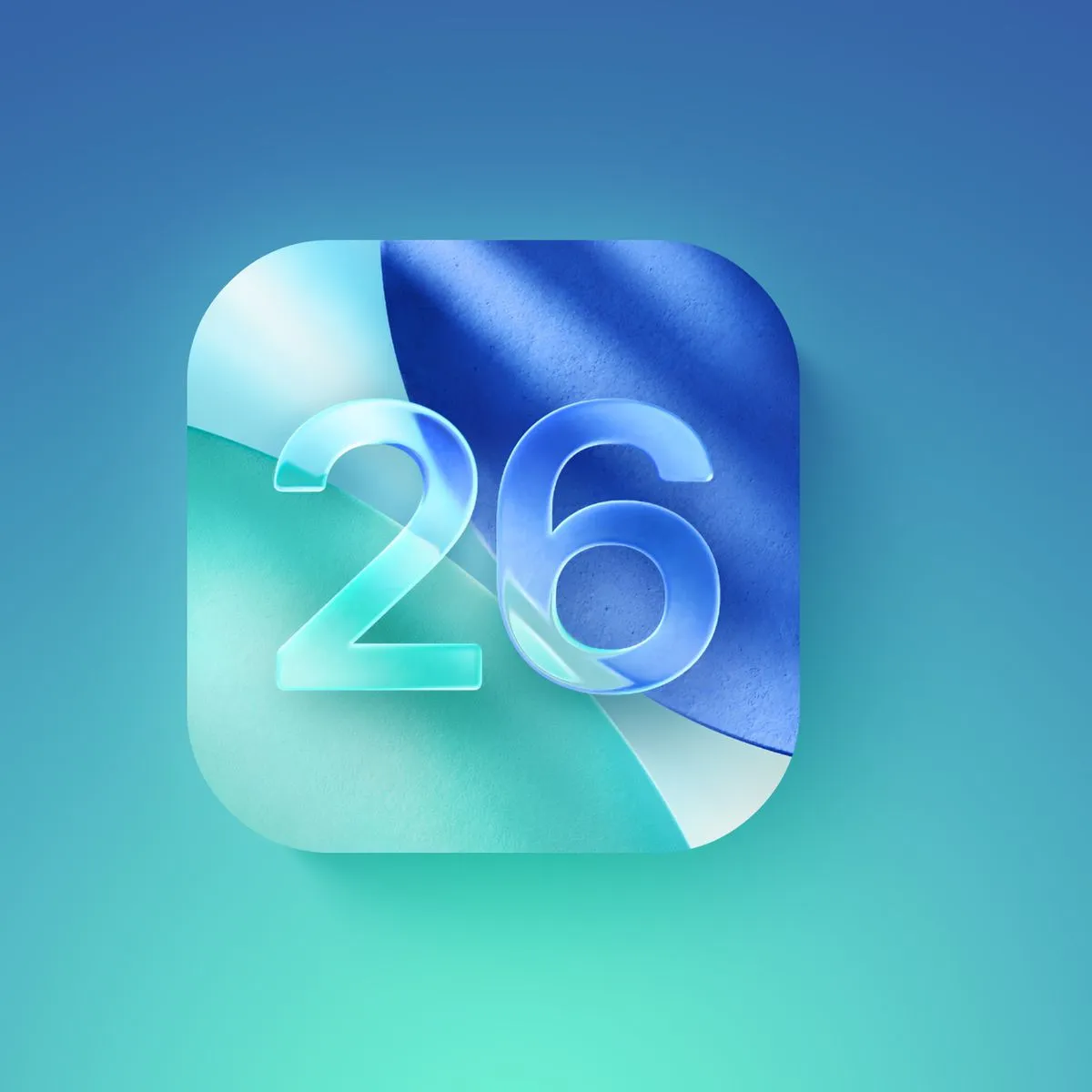



دیدگاه شما (0)